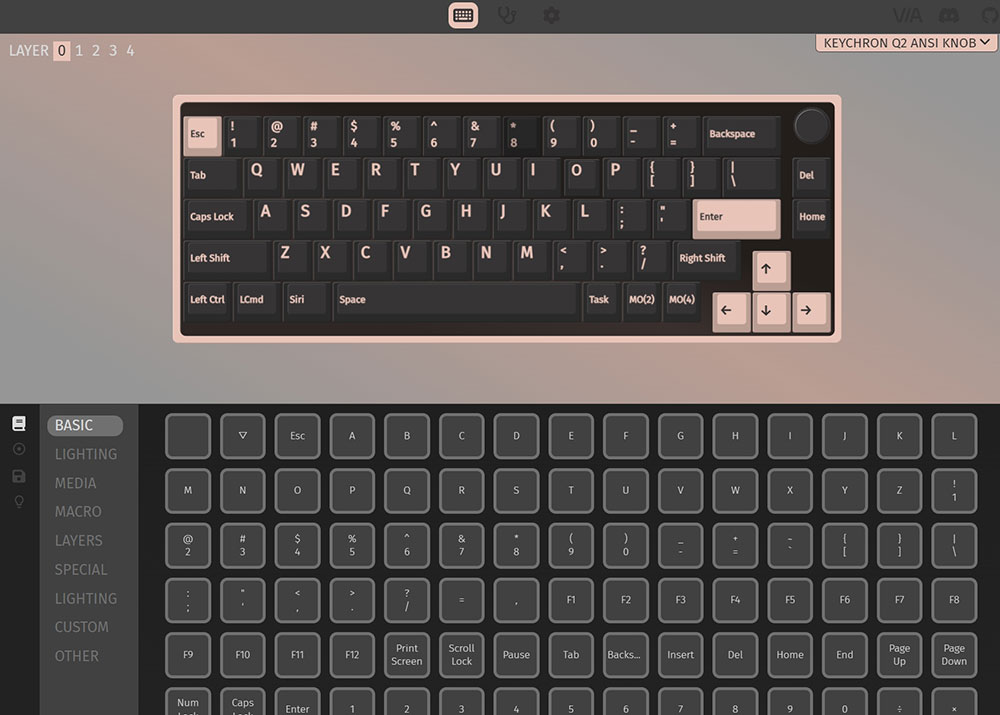你應該經常從朋友或其他科技 YouTuber 口中聽到對機械式鍵盤的盛讚,當你終於被說服升級時,往往不知道從何開始著眼。這次你可來對地方了!在這次的指南中,筆者將會用最簡單的方式涵蓋你在購買第一把機械式鍵盤前需要知道的所有資訊,那麼我們開始吧!
必讀!選購你的第一把機械式鍵盤全方位指南
目錄
- 機械、霍爾效應、TMR、靜電容:不同技術說明
- 客製化鍵盤與成品鍵盤
- 選擇合適的佈局配置
- 了解不同鍵軸類型
- 選擇合適的鍵帽
- 塑膠殼還是鋁殼:哪一個比較好?
- 安裝方式:墊片(Gasket)還是一體定位板?
- 穩定器:小零件,大衝擊
- Flex Cut PCB、隔音層、旋鈕、螢幕,以及所有其他功能
- 軟體是優秀鍵盤脫穎而出的地方
- 你需要無線嗎?
- 熱插拔鍵軸是加分項
機械、霍爾效應、TMR、靜電容:不同技術說明
雖然這份指南主要聚焦於機械式鍵盤,但你在討論它時至少也要提及市面上的一些其他鍵盤技術。所以,在深入探討機械式鍵盤之前,先做個簡單的概述。
我們先從機械軸開始,與使用膠片的薄膜鍵盤不同,每個機械軸都有自己的移動機構,當你按下按鍵時,軸柄(鍵帽連接部分,你實際按下的部分)會向下移動,使鍵軸內部的兩個金屬接點觸碰並記錄按鍵。軸柄下方有彈簧,當你按下按鍵時提供阻力,放開按鍵時會將鍵軸推回,準備好下一次的輸入。

磁軸的設計和機械式鍵軸類似,但不識使用金屬接點,而是在軸心裡有一個小磁鐵,隨著你按下和放開,鍵軸會上下移動。在霍爾效應(HE)鍵盤中,HE 感測器會偵測磁場變化而發送訊號。在 TMR 鍵盤中,過程幾乎相同,但感測議會測量磁阻變化,這更精確且高校。部分 TMR 鍵盤採用混合式 PCB 設計,能同時相容磁性與機械式鍵軸,只是有個潛在缺點:價格。
無論哪種情況,感測器都能偵測到軸與磁鐵的精確鍵程距離,讓你能調整觸發點,也就是按鍵被標記的點。低處發點(如 1.2mm)會在按下後早早被偵測到,而高觸發點(如 3.0mm)則需要幾乎將按鍵完全按下。配備磁性鍵軸的鍵盤比傳統機械鍵盤更先進,具備快速按鈕和持續性驅動(SOCD)等功能,非常適合遊戲使用。不過,大多數鍵軸的滿足感不如良好的機械鍵軸。除了耐用性提升和客製化功能外,如果你只是想找一把打字手感好的鍵盤,可能不值得花這麼多錢。
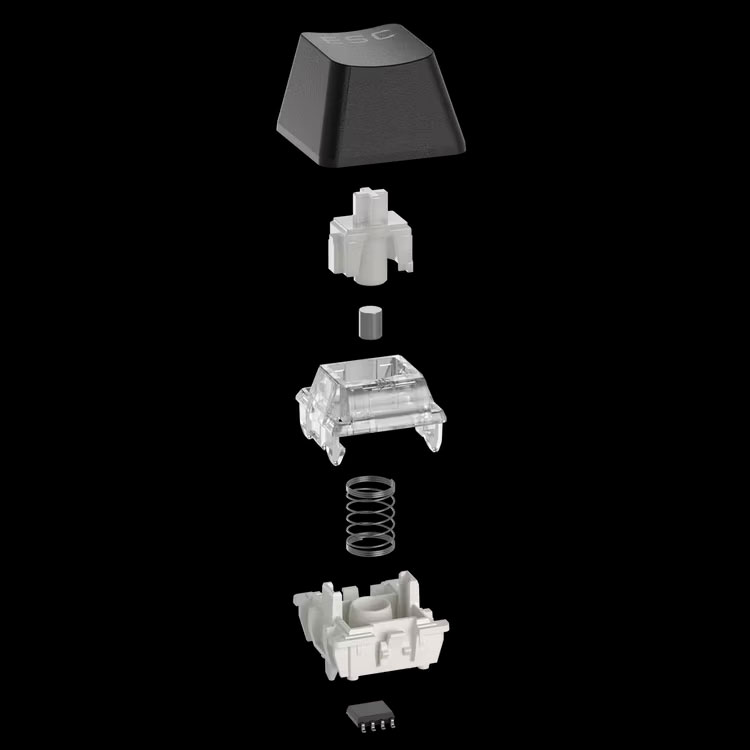
靜電容是一種特殊形式的鍵軸,它的運作方式有點像傳統薄膜鍵盤,但橡膠圓頂內有錐形彈簧,讓它們感覺介於機械式與薄膜式之間。它們稀少且通常比平價機械鍵盤貴不少,但如果你喜歡薄膜鍵盤的手感,想要熟悉又進階的鍵盤,這是極佳的選擇。
客製化鍵盤與成品鍵盤
當你掉進機械鍵盤的坑之後,資深玩家會告訴你昂貴的客製化鍵盤才值得,其他都是給普通人用的。你可以用幾千甚至上萬塊錢組裝一把全客製化鍵盤,如果是成品鍵盤可能只需要花個 2,000 元。雖然這種說法略有誇張,但愛好者的說法也有點道理,透過客製化組裝,從鍵軸、鍵帽到鍵盤外殼甚至隔音材料等地各種細節你都可以自行挑選。如果你已經有大致想法,這也是不錯的主意,但要準備多付一點錢。
筆者個人建議初學者選擇組裝好的成品鍵盤。成品鍵盤比較平價,而且選擇性多,你甚至不用特別做什麼就能享受到很棒的鍵盤。不過,你還是可以做一些個性化的改裝,比如更換鍵帽;如果鍵盤支援熱插拔,你還可以輕鬆更換軸體。軸體是決定鍵盤音色和手感的部分,其他東西通常也可以用很便宜的 DIY 改裝來改善。
選擇合適的佈局配置
當在機械式鍵盤的情境中看到佈局配置,不一定是指「QWERTY」這種按鍵配置,而是指鍵盤的大小和按鍵數量,下面這些你都可能常常看到:
- 100%(全尺寸):具備所有標準按鍵,包括完整的數字鍵盤、功能列、方向鍵、導覽鍵等。
- TKL(Tenkeyless,87%):移除數字按鍵,讓出右側更多空間給滑鼠使用。
- 75%:在鍵數上類似 TKL,但佈局更加緊湊。通常會移除幾個功能鍵,例如 Insert、PrintScreen 等。
- 65%:移除功能列,有時還會移除一些導覽鍵。
- 60%:移除方向鍵與導航鍵,通常依賴 Fn 鍵的運用來取代缺失的按鍵。
請注意,隨著尺寸變小,之前尺寸的額外按鍵也會消失。這些配置之間還有細分的尺寸,例如 96%、80%,甚至 40%。百分比以標準鍵盤為準,你甚至可能會遇到像 110% 的說法,指的是除了標準鍵外,還會增加巨集鍵的鍵盤。’
最受歡迎的選擇之一是基本的 75% 佈局,這種佈局佔用的桌面空間明顯較少,也能將肩膀擺程較中性且舒適的角度,同時保留所有通常需要的按鍵。這也是筆者個人最喜歡的佈局。其他還有像 Alice 佈局和分割鍵盤這類人體工學配置,按鍵數量也可能不大相同,但大致上遵循相同的百分比系統。
至於 ANSI 與 ISO 佈局,重點在於某些按鍵的位置與形狀,相較於 ANSI 佈局,ISO 的左側 Shift 鍵較小,且 Enter L 型較大。ASNI 比較受歡迎,鍵帽選擇也更多,大號的 Shift 鍵通常使用起來比較舒適,不過這完全就是個人喜好的問題。
了解不同鍵軸類型
機械式鍵盤最令人眼花撩亂的大概就是市面上各式各樣的軸,但我們從頭講起。機械鍵軸市場主要由德國電腦周邊製造商 Cherry 於 1983 年以 Cherry MX Black 所開創。許多製造商從 Cherry 推出的最初幾款開關中汲取靈感:Cherry MX Reds(線性軸)、Browns(無聲段落軸)和 Blues(有聲段落軸),顏色則指的是軸心。此後,許多製造商採用這種 MX 風格鍵軸設計另外自行開發,不過後來就有各種命名方式,不再以顏色為準。
讓我們聚焦於三種鍵軸類型的區別:
- 線性軸(Linear):順暢、安靜的按鍵,從頭到尾保持一致。
- 無聲段落軸(Tactile):當你按下按鍵時,會感覺到明顯的阻礙感,表示按鍵已被觸發。
- 有聲段落軸(Clicky):結合觸覺上的撞擊與由另一塊塑膠撞擊鍵軸外殼底,會發出的明確地喀噠聲。
觸發力也就是施加給按鍵的力量,這也是另一個關鍵因素,有些鍵軸非常重,需要超過 80g 的力量才能觸發按鍵,而有些非常輕,只需 35g 即可。所有上面提到的因素取決於個人偏好,無論你喜歡哪一種都至少有十幾款不同的選擇,你還可以在 YouTube 上找到聲音測試來確認自己是否喜歡鍵軸的聲音。
所以筆者強烈建議你先嘗試各種鍵軸,並且在商店中測試不同的出發重量,或者上網訂購鍵軸測試器,再決定要買哪一種。一但你知道自己偏好的類型並大致知道自己喜歡的觸發力道,就可以很容易地找到自己喜好的類型。靜音軸也值得一提,它可以是線性或無聲段落軸,但它們的主要特色是軸柄內的微小墊片,能緩衝按鍵,讓底部音色更為安靜,如果你在辦公室工作是很好的替代方案。
選擇合適的鍵帽
鍵帽在機械鍵盤中也是一個令人驚訝且深奧的主題。它們的形狀和材質會對鍵盤外觀、聲音和手感產生重大影響。像原廠和 Cherry 高度通常比較符合人體工學,而像 XDA 和 DSA 這種平面型則比較像在筆電上打字,這主要是個人喜好問題,但對大多數初入門來說,最建議的起點還是 Cherry 高度。
在材質方面有許多稀有選擇,最常見的是 ABS 與 PBT 塑膠。ABS 較容易變得光亮且磨損較快,而 PBT 則更耐用且具有霧面質感,因此成為大多數愛用者的手。至於外觀和顏色,則完全由你決定。如果你要買新鍵帽,只要確保它們和鍵盤配置相容,幾乎都可以通用。
塑膠殼還是鋁殼:哪一個比較好?
製作鍵盤本體外殼最常見的材質是各種塑膠和金屬,金屬通常是鋁合金。如果你馬上就想到金屬或是更好、更高級的選擇,那你以算完全錯,畢竟它感覺質感好一點,不過你也不應該完全否定塑膠。
筆者個人偏好塑膠,因為打字感覺較柔軟,也更容易達到厚重的音色,同時它也更輕,旅行時攜帶更方便。更重要的是,塑膠便宜很多,整體來說並不是壞選擇。你不應該刻板印象地認為鋁合金鍵盤會更好而多花錢買,鋁合金更耐用且較重,但做工良好的塑膠鍵盤聲音同樣出色。
安裝方式:墊片(Gasket)還是一體定位板?
安裝方式指的是 PCB 電路板和定位板如何固定。有多種結構安裝方式,包括托盤式、頂置式、底置式、三明治式、無定位板、一體定位板以及墊片式。有些感覺較硬,生應比較脆,而有些則較為柔和,能創造出更深沉、更穩重的音色。
墊片式(Gasket)現在很流行,通常被認為是最佳選擇之一(不過這也是個人偏好)。墊片式鍵盤使用小型矽膠墊片吸收震動並緩衝按鍵,使打字體驗更柔和且更靈活。一體定位板設計則是相反,頂部框架同時當作定位板,造成更硬挺且較重的手感。其他安裝方式則介於兩者之間。
穩定器:小零件,大衝擊
穩定器(Stabs)是由塑膠和金屬製成的小零件,你會在較大的鍵位,如空白鍵、Enter、Shift 和 Backspace 鍵上找到,它們的功能就是在按下時保持穩定。
穩定器安裝方式主要有兩種:板上安裝與 PCB 式。板上安裝的穩定器直接夾在 PCB 上方的板子上,是最常見且最容易改裝的。PCB 安裝的固定點可以是小螺絲固定達到最大穩定性,或是夾入式。它們在高階鍵盤中較為常見。這點不太需要擔心,因為即使是基本的穩定器也能輕鬆「調校」(把鋼線拉直)並潤滑,讓手感更安靜、更令人滿意。
Flex Cut PCB、隔音層、旋鈕、螢幕,以及所有其他功能
現在你已經了解基本概念,接下來看看你在選購鍵盤時會在行銷資料中遇到的一些術語。其中一個術語就是「柔性切割 PCB」,指的是 PCB 上的開口,讓鍵盤在按壓時能有更多彎曲,從而使底部更柔軟。如果鍵盤是使用密封圈安裝,這種現象尤其明顯。
隔音層也值得一提,不過有太多方法可以加隔音層,無法全部涵蓋。如果你想要厚重的鍵盤,像 IXPE 鍵軸墊泡棉和 Poron(同時用於板材與 PCB 之間與 PCB 下方)是很好的材料。矽膠底墊也很實用,尤其是在塑膠鍵盤上,可以增加一些重量感並吸收震動和噪音。這些都是相對的,也能輕易改裝,但如果你一開始就留意鍵盤音色,看到一款包含多層的成品鍵盤還是很不錯,這樣你比較省事。
需要注意的功能還包含 RGB 或白色背光、前方或側邊背光切割口、音量旋鈕或滾輪、螢幕,以及其他各種特色。老實說,除了音量旋鈕外,這些功能大多沒有特別實際的功能,但你應該忠於自己,喜歡的就買吧!
軟體是優秀鍵盤脫穎而出的地方
鍵盤支援的軟體或韌體是它最重要的部分之一,因為你之後幾乎無法更改它。支援 QMK(Quantum Mechanical Keyboard 韌體)/ VIA 網頁軟體已成為機械鍵盤的事實標準,因為它讓你能可靠地自訂燈光與按鍵設定。誠然,並非每個人都在意在鍵盤上建立自訂動作,但如果你有 VIA 支援,這是很大的優勢。至少要確保鍵盤使用的軟體品質不錯,而不是那種很少更新的半吊子程式。
你需要無線嗎?
無線(無論是 2.4GHz、藍牙,或兩者都有)是另一個你無法離不開或可能永遠不會用到的功能。筆者個人不太在意鍵盤是否有無線功能,因為我通常把鍵盤接在桌上,不太會移動我的使用位置。但如果你有攜帶需求,或是希望桌面看起來更加簡潔,不想要受到線材收納的困擾,到是可以把無線列為重點功能之一。依照品牌不同,無線鍵盤可能只會貴一點點,所以如果你會有需要無線模式的時候,值得多付一點錢。
熱插拔鍵軸是加分項
熱插拔機械鍵軸是機械鍵盤的加分項,這指的是安裝在鍵盤電路板上的特殊連接器。熱插拔可以用簡單的鍵軸拔除器來卸下鍵軸,更換只需將新鍵軸按進去就可以了。(在此之前只需要確認你的 PCB 是用 3pin 還是 5 pin),這比起必須拆解整個鍵盤、解焊拆下再重新焊接鍵軸省事多了。
即使你不打算日後升級機械鍵盤,這仍是一個很棒的功能,因為它讓維修變得更容易。你甚至不需要買新的軸心來修理壞掉或輸入訊號不穩定的按鍵,你只要把少用的按鍵軸心卸下,然後換到常用的按鍵上即可。
有了這份指南,你現在已經擁有購買新機械鍵盤所需的所有知識。無論你是打算打造客製化鍵盤、購買成品鍵盤或是半成品,你現在都知道如何選擇合適的軸心,那些功能值得額外付費、該選哪些鍵帽以及更多細節。接下來,祝你打字愉快!